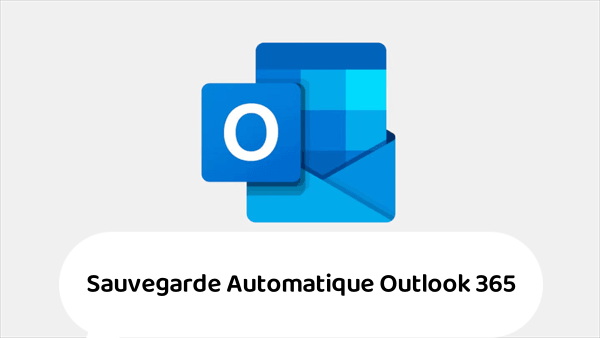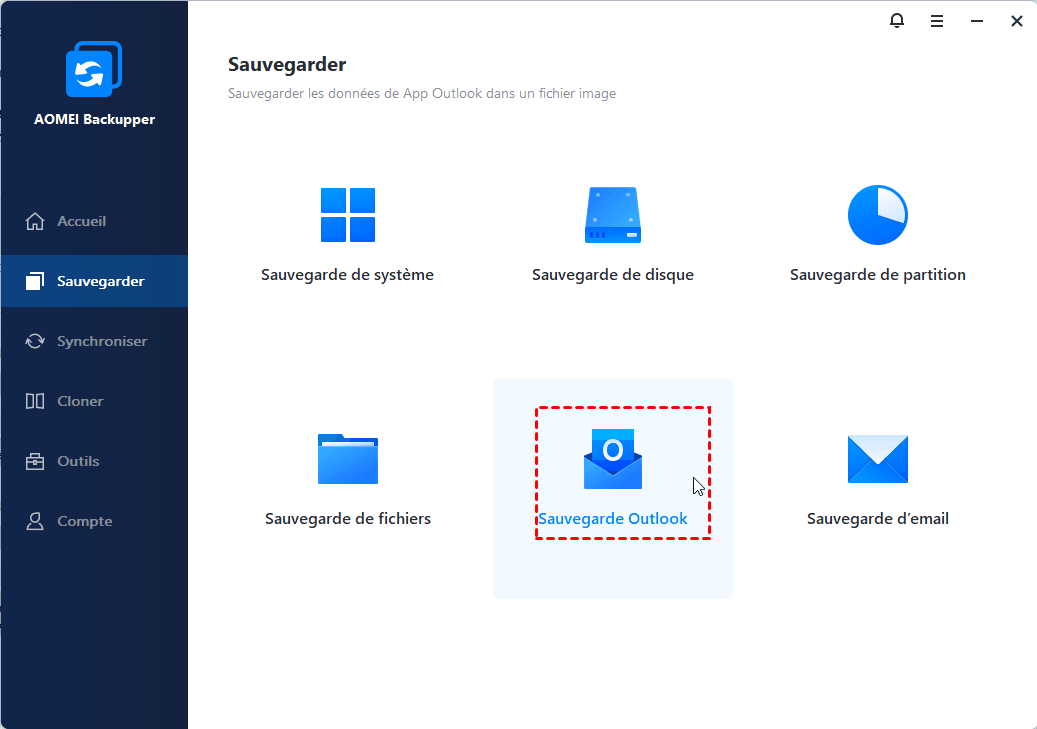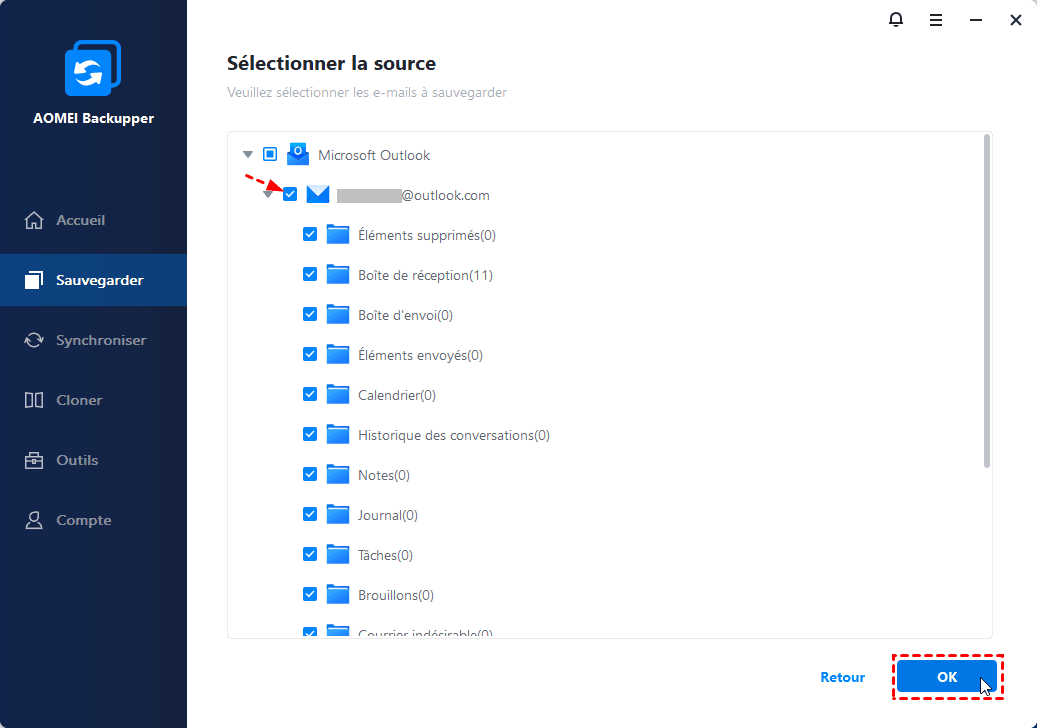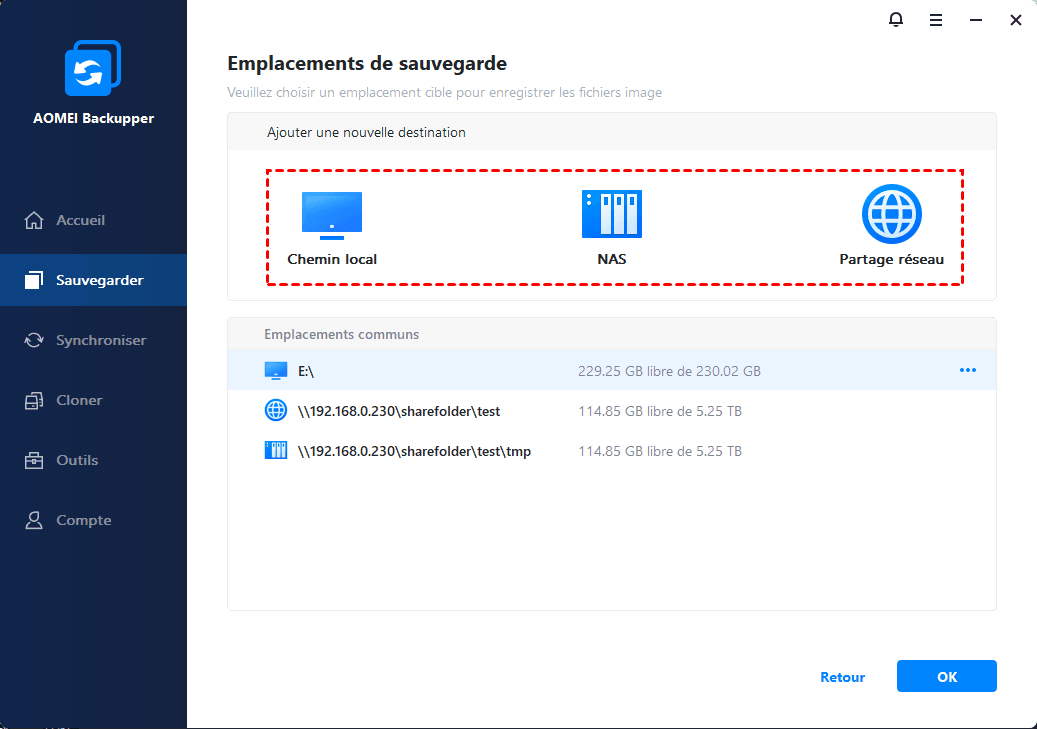Comment sauvegarder automatiquement les mails Outlook 365 et d'autres éléments
Dans cet article, vous obtiendrez la meilleure solution pour la sauvegarde automatique Outlook 365. Les solutions fournies dans cet article s’appliquent à toutes les versions, telles que 2019, 2016, 2013, 2010, etc.
Cas utilisateur sur la sauvegarde automatique Outlook 365
Sauvegarde automatique/enregistrement automatique d’Outlook 365 sur OneDrive ou d’autres emplacements
Bonjour à tous ! Les fichiers Outlook sont-ils automatiquement sauvegardés sur OneDrive ou ne peuvent-ils pas être sauvegardés sur OneDrive ou ailleurs ? Sinon, toutes les suggestions sont les bienvenues! Merci d’avance!
- Questions de la communauté Microsoft.
Comme vous le savez, pour garder vos données en sécurité et à jour, vous devez effectuer des sauvegardes fréquentes. La conservation des sauvegardes peut être effectuée de différentes manières, telles que l’exportation de données critiques ou le déplacement de données vers d’autres plates-formes importantes, ou même vers de nouveaux systèmes où les données doivent être importées.
Il peut également vous aider à garder les fichiers de données Outlook à l’écart de toute corruption en cas d’attaque de virus ou de logiciels malveillants sur votre système. Par conséquent, la sauvegarde est toujours le meilleur choix pour gérer les données Outlook. La sauvegarde d’Outlook de manière traditionnelle peut être très laborieuse et prendre beaucoup de temps, de sorte que de nombreux utilisateurs veulent trouver une solution pour sauvegarder Outlook 365 automatiquement.
Outlook 365 peut-il sauvegarder toutes les données automatiquement ?
Comme nous le savons tous, Outlook dispose de fonctionnalités intégrées qui nous permettent de configurer manuellement des sauvegardes pour sauvegarder des fichiers de données Outlook vers d’autres emplacements ou services de stockage en ligne. Cependant, même ces fonctionnalités présentent certains inconvénients et limitations:
- Lorsque vous utilisez la fonctionnalité Archivage automatique, les éléments tels que les Notes, Dossiers Brouillons et Contacts ne peuvent pas être sauvegardés car le dossier Contacts n’a pas d’attribut d’archive.
- De même, avec la fonction Importer/Exporter, vous pouvez sauvegarder manuellement les fichiers PST à chaque fois, mais vous ne pouvez pas sélectionner le dossier, seulement celui dont vous avez besoin.
- Le complément de sauvegarde de Dossiers Personnels est uniquement disponible pour les versions d’Outlook antérieures à 2010 et n’est pas compatible avec les versions plus récentes d’Outlook. Avec la sauvegarde des dossiers personnels Outlook, vous ne pouvez sauvegarder que des fichiers PST, ce qui prend parfois beaucoup de place.
En bref, Outlook 365 ne peut pas sauvegarder toutes les données automatiquement. Pour éviter cela et surmonter ces limitations, utilisez un outil professionnel qui fonctionne bien avec toutes les versions d’Outlook sans aucun problème. Avec l’aide d’un outil de sauvegarde Outlook fiable, vous pouvez facilement effectuer une sauvegarde automatique Outlook 365.
Utilisez un logiciel tiers fiable pour sauvegarder automatiquement Outlook 365
Pour sauvegarder automatiquement les données Outlook, vous pouvez également vous tourner vers le logiciel tiers fiable AOMEI Backupper Professional. Il vous fournit une solution de sauvegarde Outlook complète :
- Il vous permet de sauvegarder toutes les données dans Outlook, y compris les mails, les contacts, les notes, les calendriers et les tâches.
- Diverses stockage de sauvegarde sont prises en charge. Par exemple, vous pouvez sauvegarder des mails Outlook sur des disques durs externes, des disques locaux, des clés USB et des périphériques NAS, etc.
- Vous pouvez utiliser la fonction Sauvegarde planifiée pour sauvegarder automatiquement les données des mails.
- Vous pouvez exécuter des sauvegardes incrémentielles ou différentielles pour réduire le temps de sauvegarde et la taille de l’image de sauvegarde.
Après avoir ajouté un compte de messagerie Microsoft 365 à Outlook, vous pouvez apprendre à exporter des e-mails à partir d’Outlook 365 avec AOMEI Backupper comme suit.
1. Téléchargez et installez AOMEI Backupper sur votre PC. Lancez le processus, cliquez sur Sauvegarder et sélectionnez Sauvegarde Outlook.
2. Cliquez sur Ajouter des données Outlook, puis sélectionnez les données que vous souhaitez enregistrer dans Outlook 365. Cliquez ensuite sur OK.
3. Cliquez sur la deuxième case pour Sélectionner un chemin local, Ajouter un périphérique Share ou NAS ou un service de stockage en ligne pour enregistrer les e-mails Outlook et d’autres éléments.
4. Activer la sauvegarde planifiée quotidiennes, hebdomadaires ou mensuelles et assurez-vous que l’option Réveiller l’ordinateur pour exécuter des sauvegardes planfiées est sélectionnée.
5. Confirmez que vous avez sélectionné l'intégralité du dossier email et cliquez sur Démarrer pour sauvegarder automatiquement Outlook 365.
- ★Schéma :
- Vous pouvez également activer les méthodes de Activer le nettoyage automatique des sauvegardes pour résoudre les problèmes de saturation du disque de sauvegarde. Il peut supprimer périodiquement les anciennes images de sauvegarde
Résumé
Cet article fournit les meilleurs outils pour vous aider à sauvegarder Outlook 365 automatiquement. Cet outil de sauvegarde et de migration Outlook est compatible avec plusieurs versions d’Outlook, y compris la dernière version d’Outlook 2019. De plus, vous pouvez sauvegarder n’importe quel attribut que vous choisissez dans Outlook au lieu de l’ensemble du fichier PST.
En fait, AOMEI Backupper est plus qu’un simple logiciel de sauvegarde Outlook. Il s’agit également d’un puissant logiciel de clonage de disque qui vous permet de transférer des données de votre ancien disque dur vers votre nouveau disque dur tout en effectuant une mise à niveau ou un remplacement de disque dur. Essayez-le maintenant!